お客様ぁ~どうもこんにちはカズヒロです。
インターネットサイトのログインでよく使われている2段階認証ですが、僕はGoogle Authenticator(読み方がわからない)を使っています。
しかし、あまり使いやすいとは思えないため、Authyに乗り換えることにしました。
2段階認証とは?
2段階認証というのは、インターネットサイトにログインするときに、使われる本人確認の方法です。
今まではメールアドレスとパスワードだけでログインできるサイトが一般的でしたが、それだけだと、この2点が流出してしまうことで、簡単に他者がログインできてしまいます。
特にお金関係が絡む重要なサイト(銀行、仕事関係、ビットコイン関係など)は悪意のある人がお金を盗もうと日々私達の個人情報を探しています。
そこで2段階認証をすることで、ほぼ100%他者が勝手にログインするということが不可能になります!
Google Authenticatorは不便?
2段階認証を一般的にさせたのはGoogleです。
Google Authenticatorというスマホアプリを使い、アプリに表示された6桁の数字を入力して安全にログインできる仕組みです。
この数字は30秒程度で切り替わるため、他者がログインするためには、アプリを開いて30秒以内にその数字を盗み取る必要があります。(つまりほぼ不可能ということですが、スマホ自体盗まれたらログインされてしまうかもしれません)
とても強力なセキュリティーなのですが、残念なポイントがスマホ1台にしか登録できないという点と、移行手続きが面倒という点があるのです。
私の場合、移行手続きが面倒くさいので、1台の古いスマホをこのGoogle Authenticator専用として残しています。
しかし、このスマホが壊れてしまい、起動しなくなってしまうと、Google Authenticatorが使えなくなり、対応のサイトにログインができなくなってしまいます。
日本のサイトなら電話やいろいろな手続でなんとか再設定などができるかもしれませんが、海外の暗号通貨サイトなどはそういった手続きもかなり大変になるかと思います。
ということで、複数端末から2段階認証のコードを読み取れる仕組みを備えている、Authyというサービスに移行することを決めました。
Google Authenticatorのメリット
- 最大手メーカー=安心
- 簡単に使える
Google Authenticatorのデメリット
- 並び替えができない(量が増えるとごちゃごちゃする)
- 機種変更に対応していない
- 1つの端末でしか使えない
- パソコンから見れない
- バックアップを取れない
Authyのメリットデメリット
同様にAuthyのメリットとデメリットも比較してみましょう。
Authyのメリット
- 複数端末で使用可能(スマホが1台壊れても大丈夫)
- バックアップが取れる
- パソコンからも使える
- 並び替えができる
Authyのデメリット
- 日本語非対応
Authyのダウンロード先
- Windows : https://authy.com/download/
- Android : https://play.google.com/store/apps/details?id=com.authy.authy
- iOS : https://apps.apple.com/jp/app/twilio-authy/id494168017
Authyの初期設定方法と使い方
お好きな端末からアプリをダウンロードします。
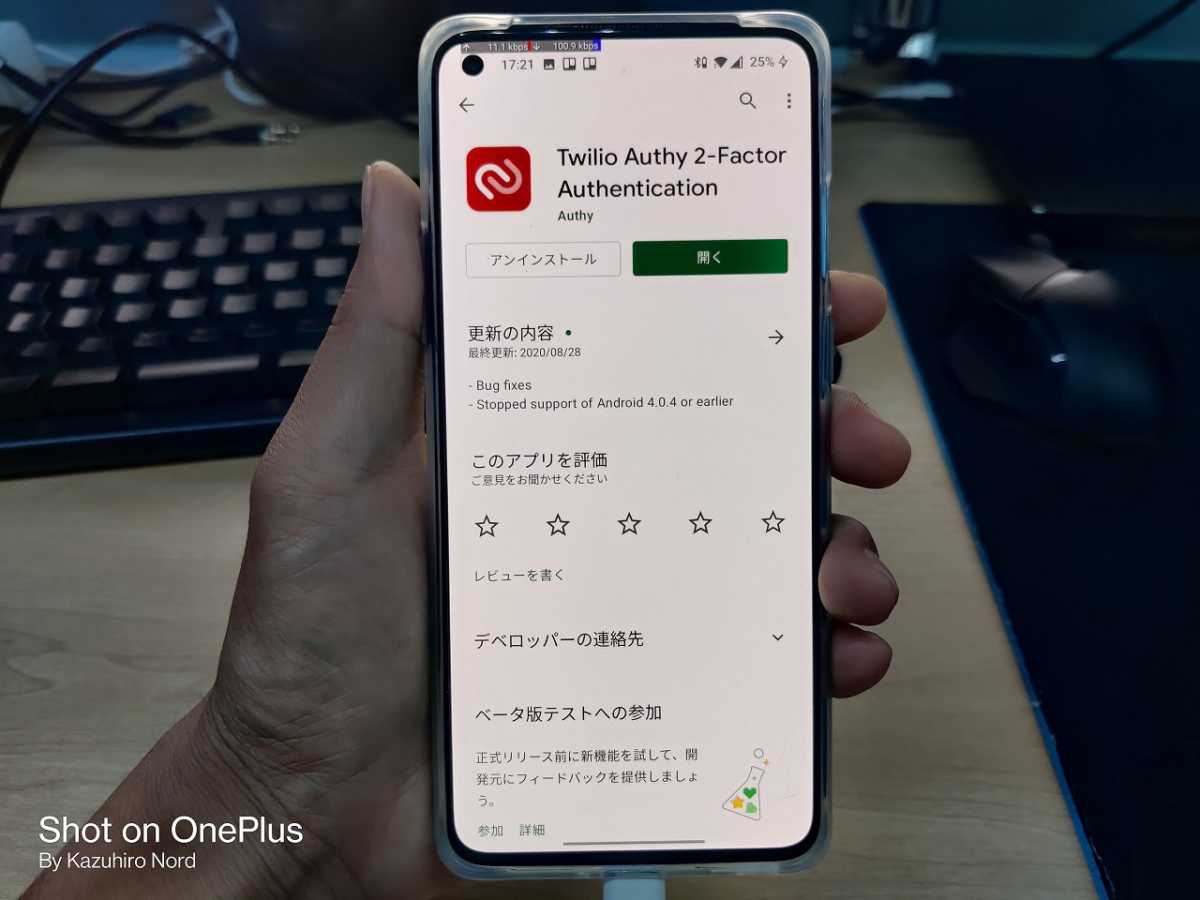
携帯の電話番号を登録します。
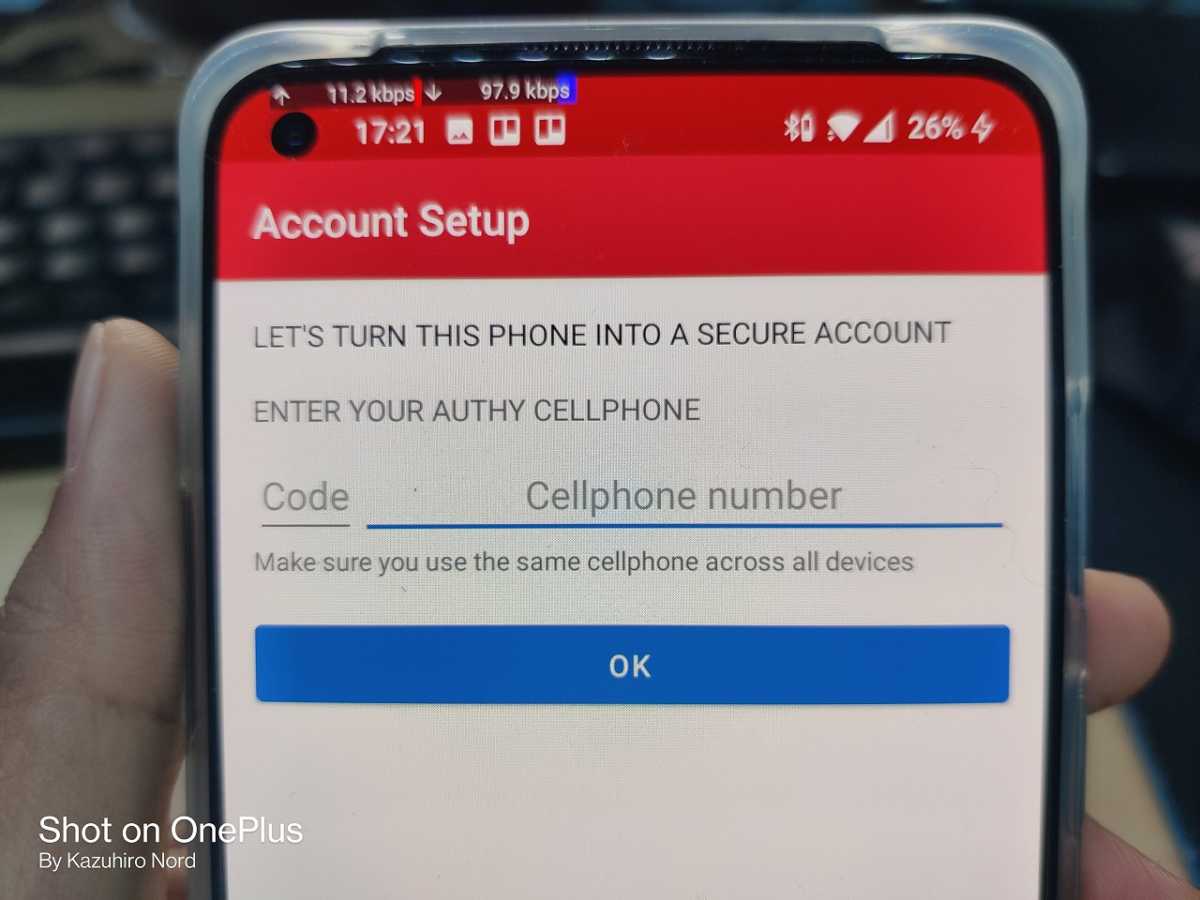
日本は+81を選択します。
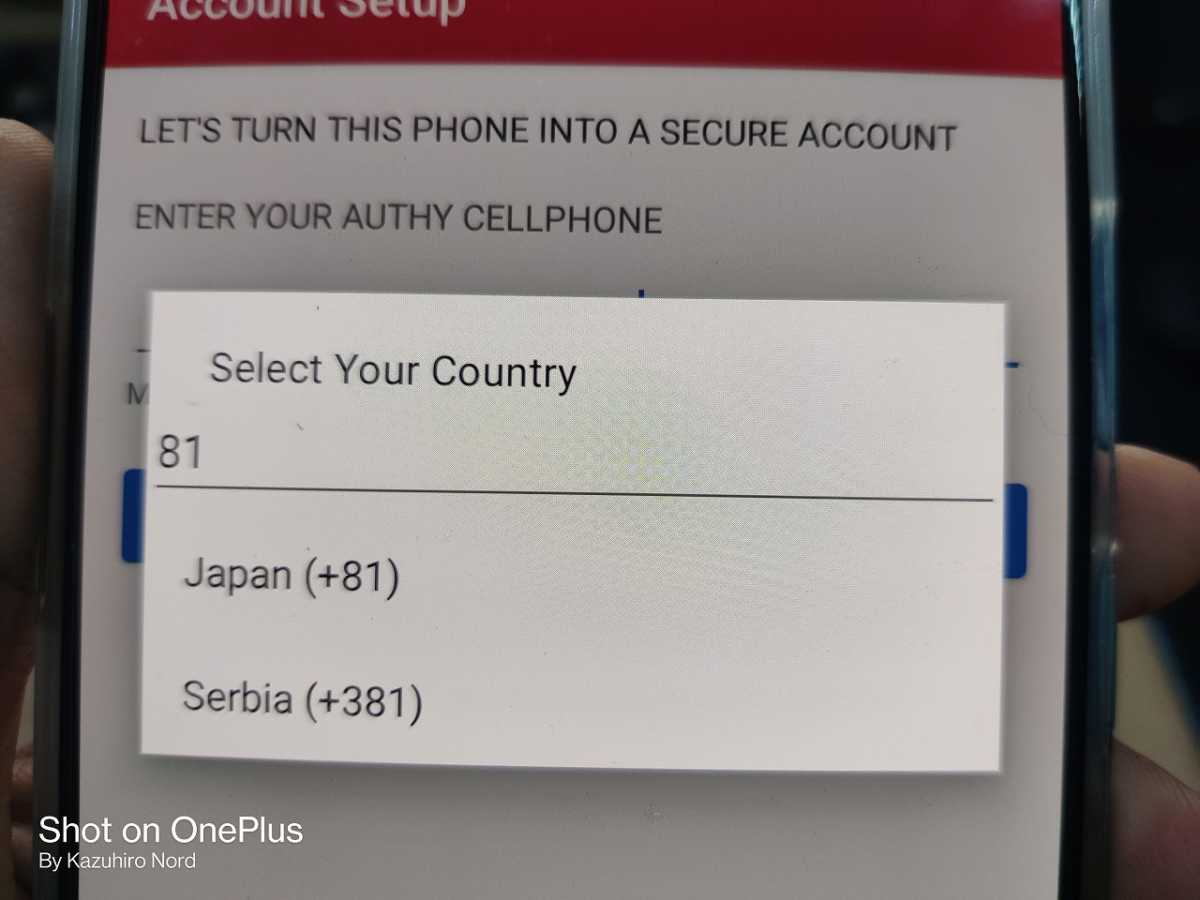
最初の0を除く携帯電話の番号を入力します。

3つの方法で登録ができます。
今回はSMSを使いました。
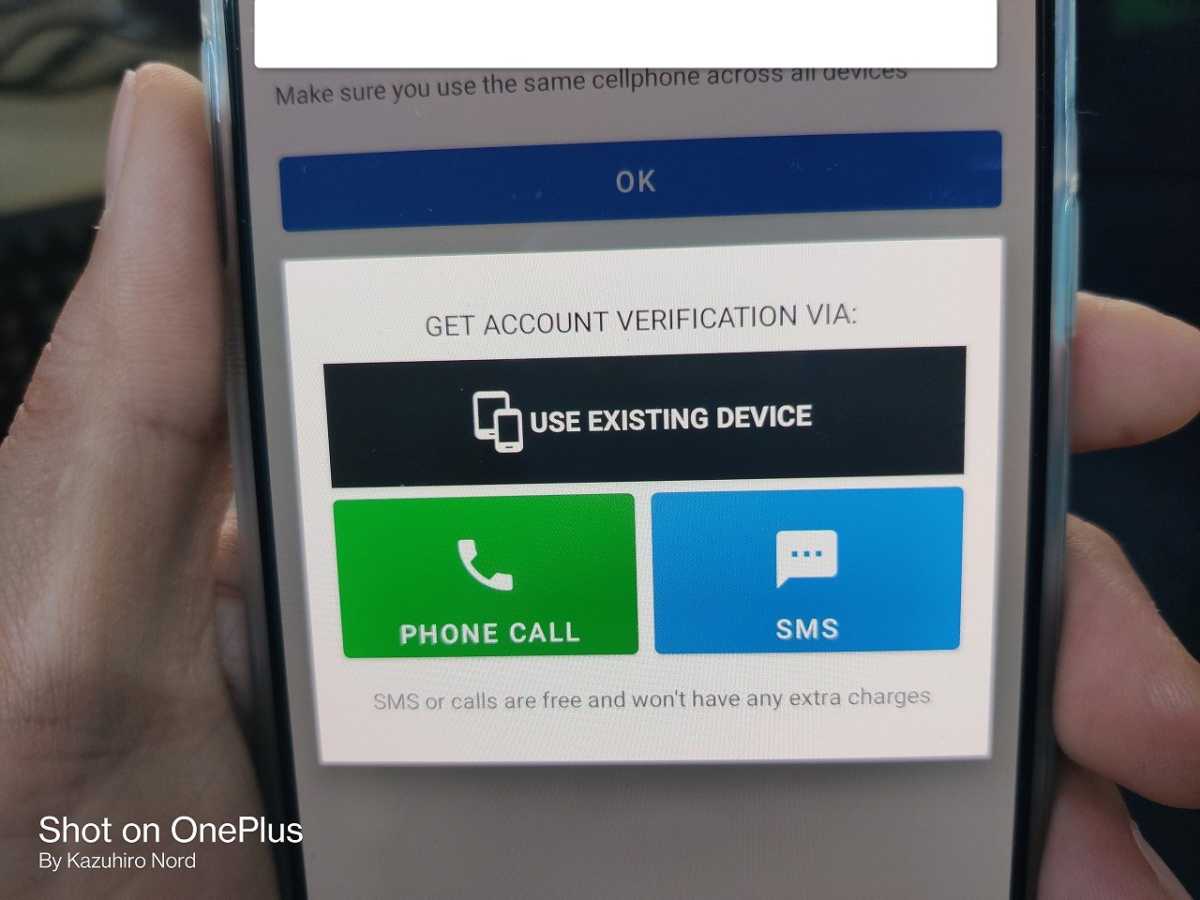
SMSにメッセージが来て、そこに番号が書かれているので入力します。
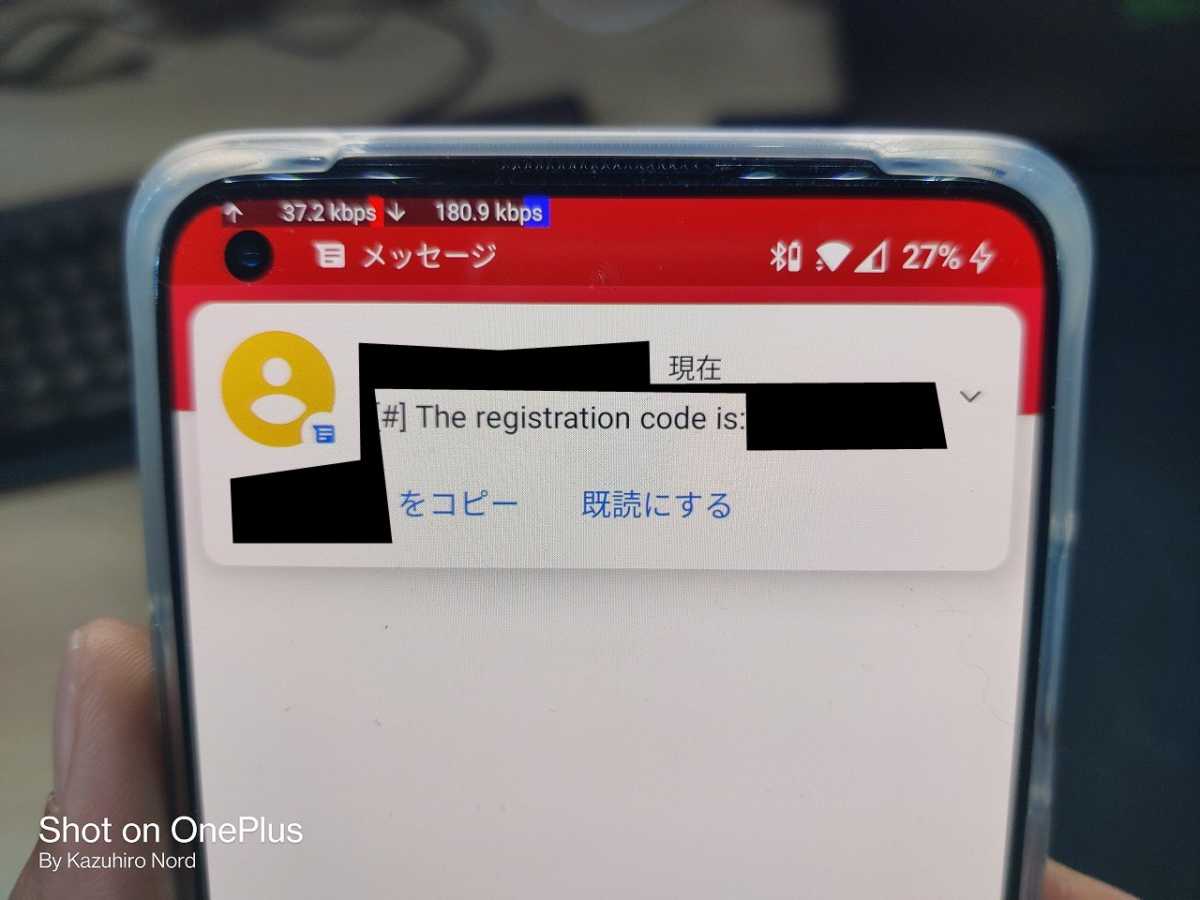
すると登録完了です。
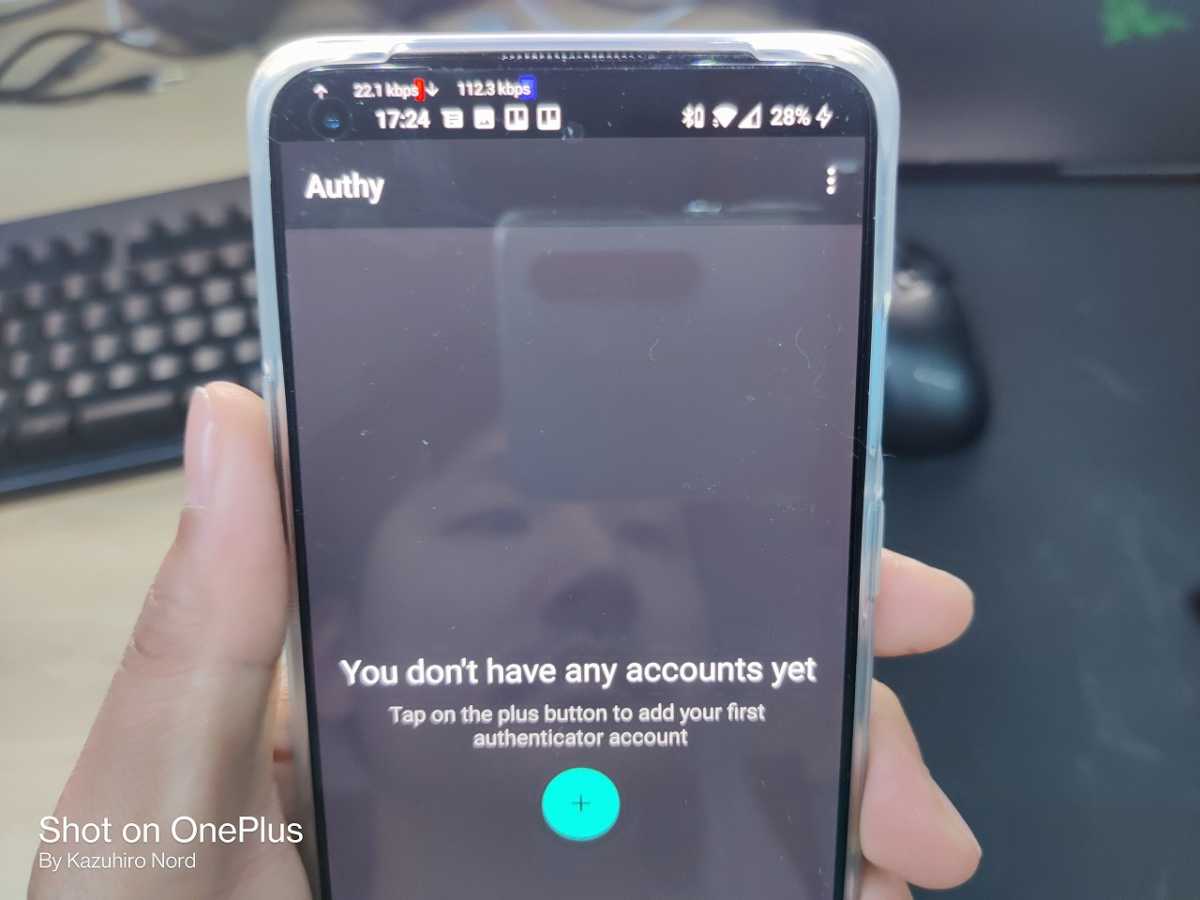
登録したいWebサイトにて2段階認証のQRコードを表示させて登録します。
今回、私の場合はすでに各サイトで2段階認証を登録しているので、一度2段階認証を解除して再登録しました。
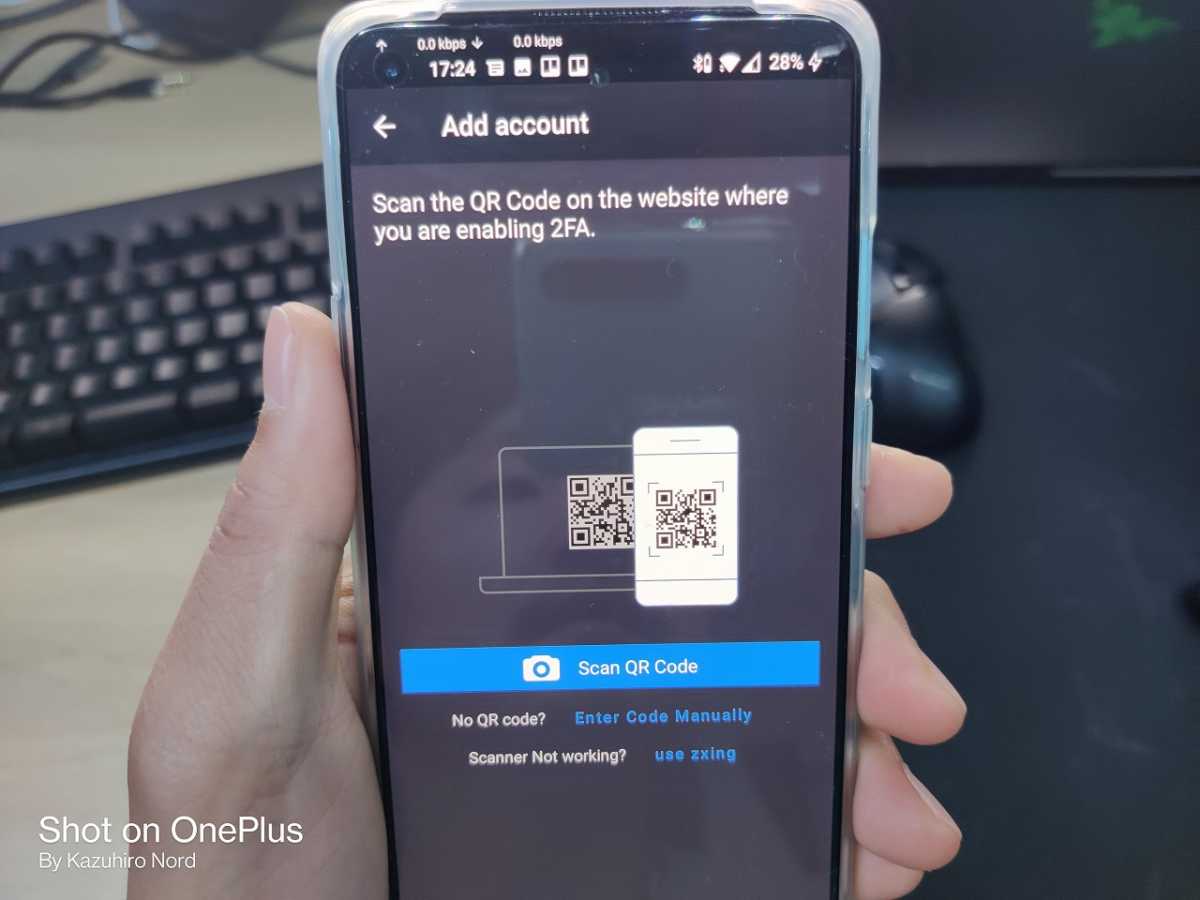
全部で6つのサイトで2段階認証を登録しています。

Googleアカウントも2段階認証しているので再登録しました。
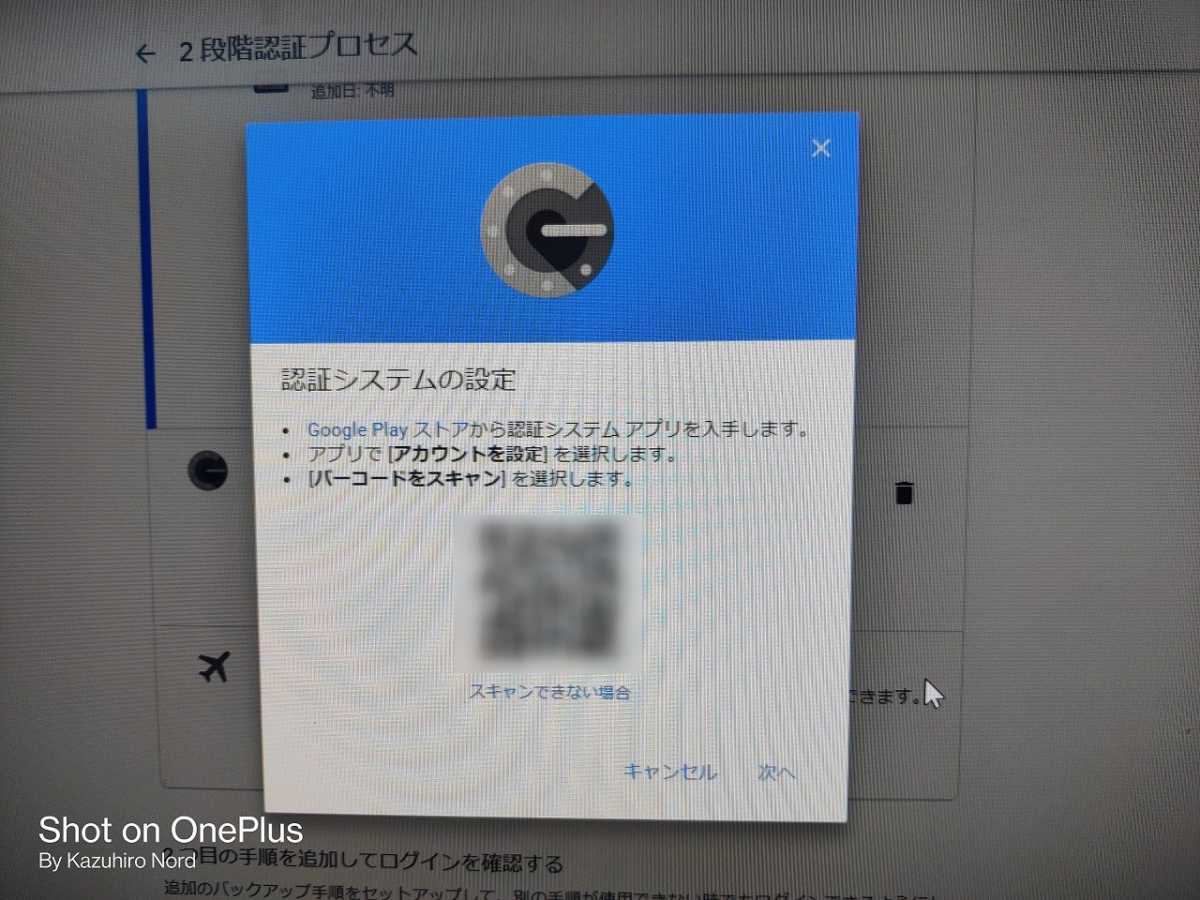
バックアップ機能もついています。
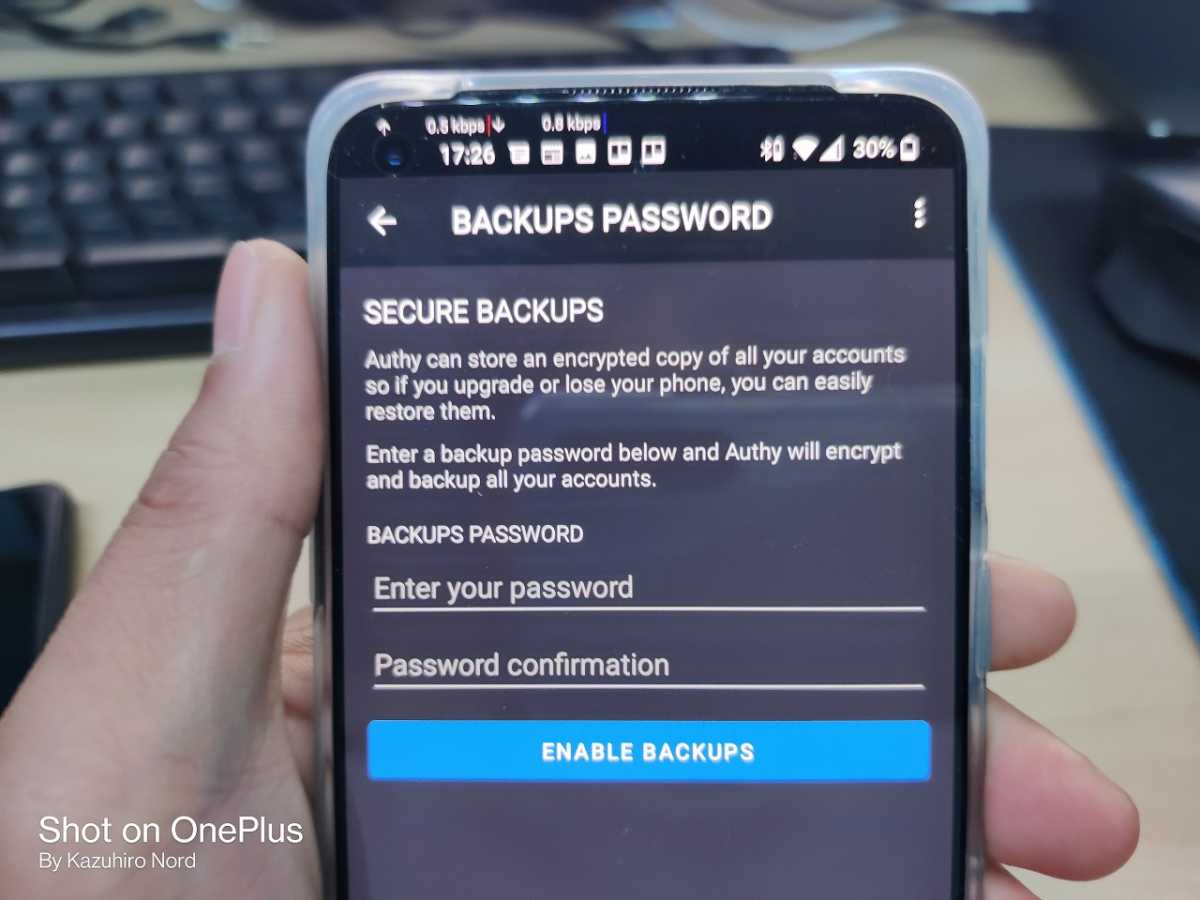
登録完了しました。画像が自動的に表示されて、名前も自動入力されます。
名前は変更も可能です。
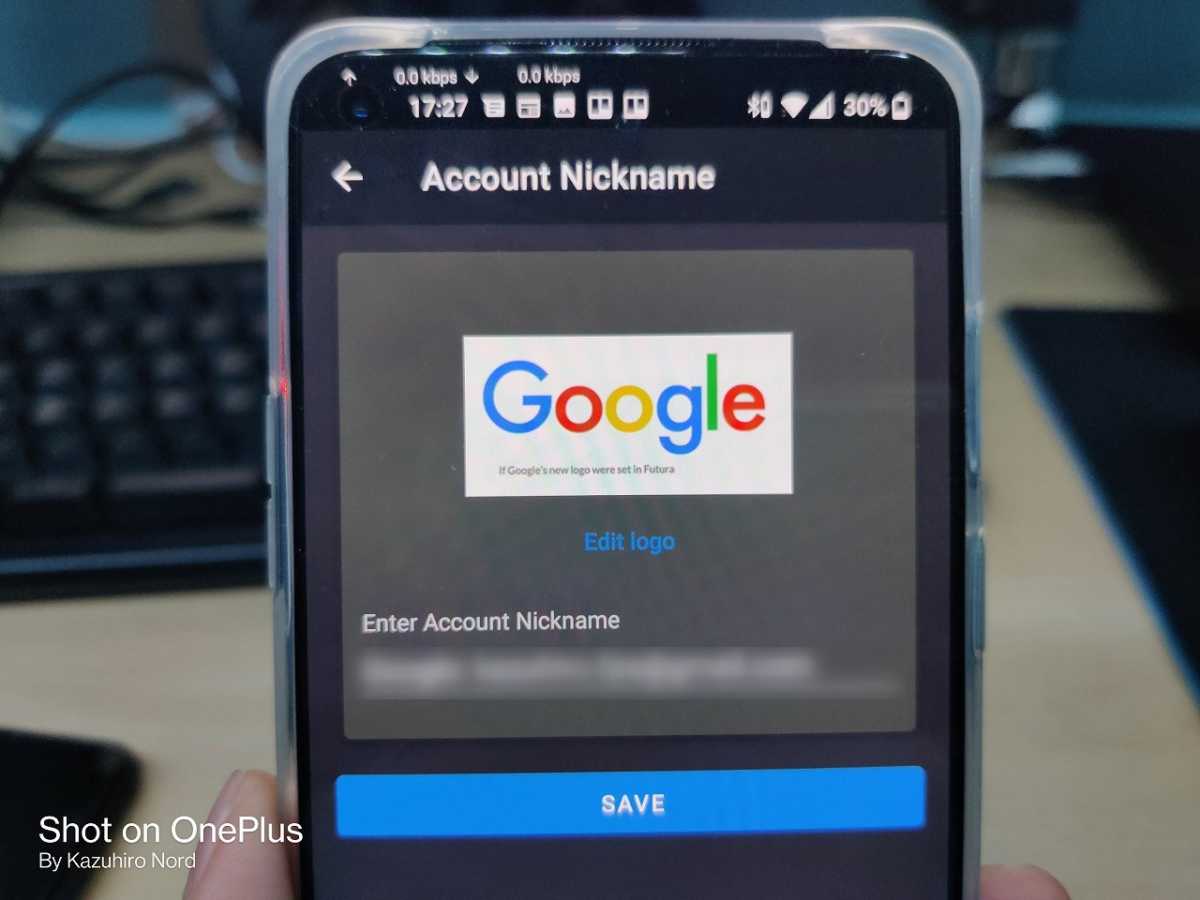
Google Authenticatorと同じような感覚で使えます。
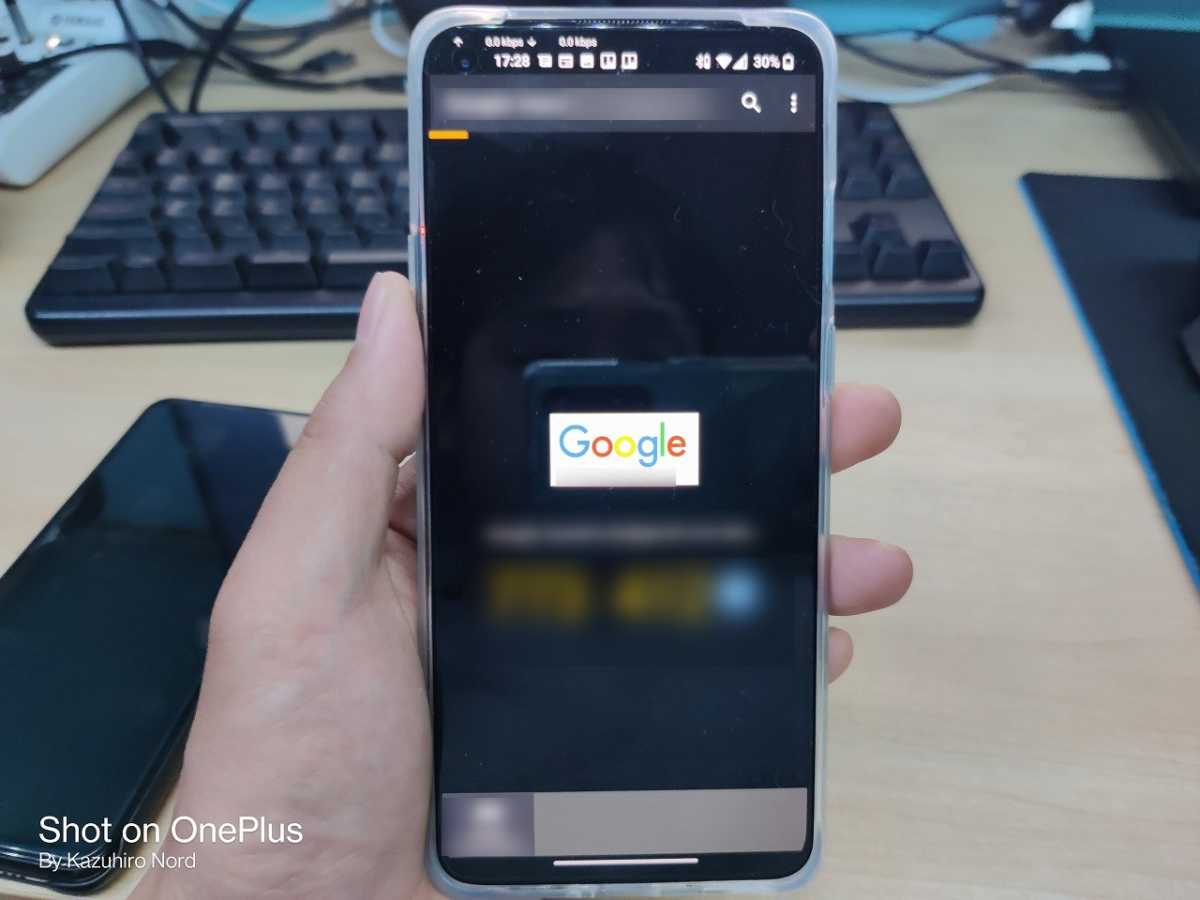
ログインしている端末も確認できます。
設定からAllow multi-deviceをONにしないと、1つの端末だけでしかログインできません。
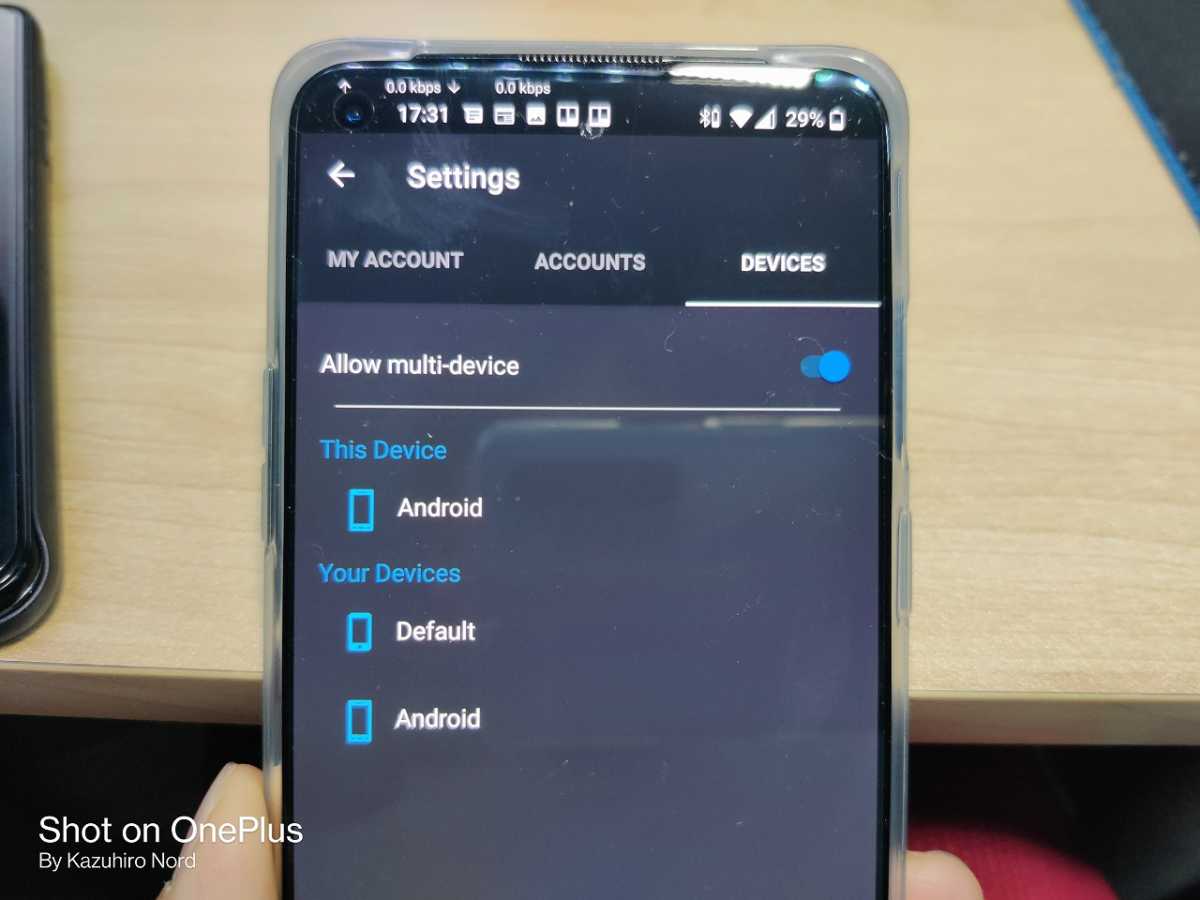
パソコンで使う場合は、専用のアプリをインストールします。
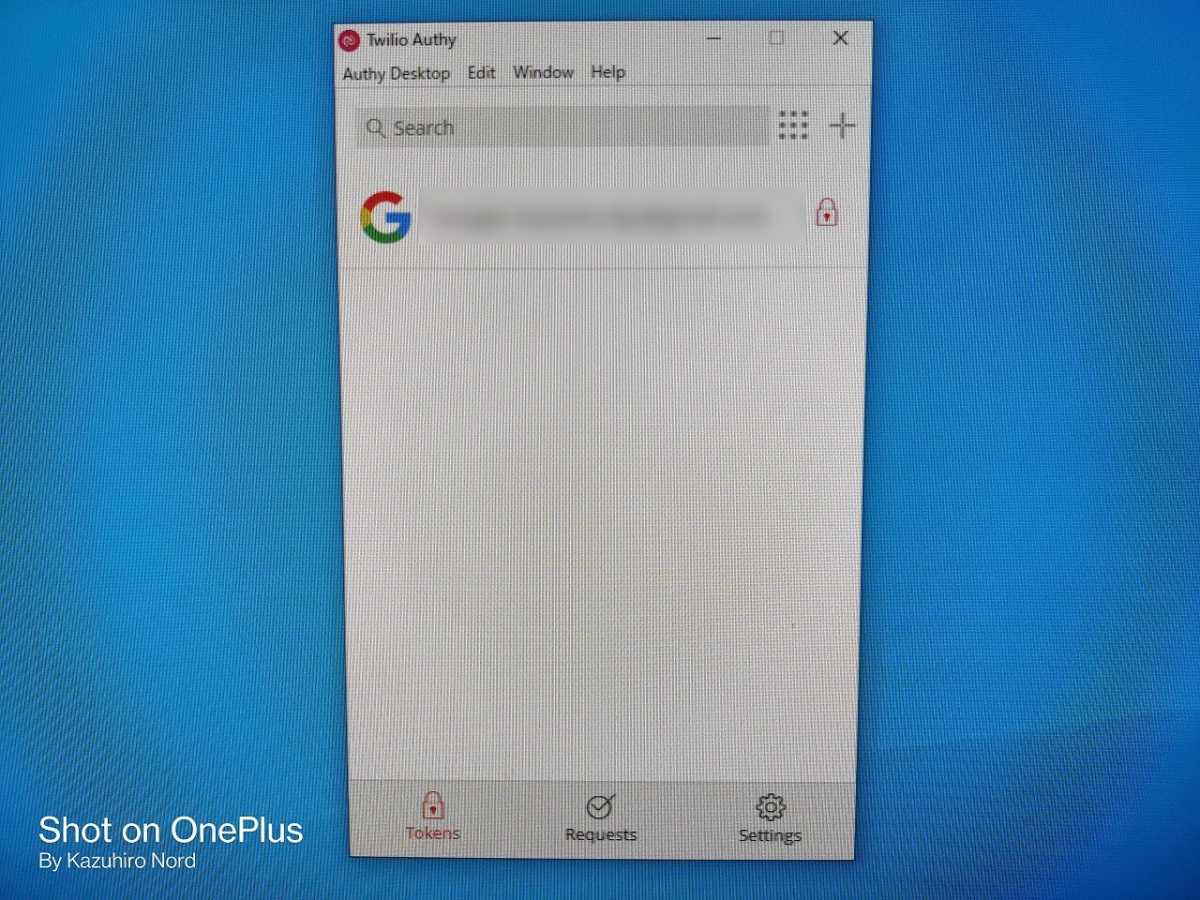
間違って削除してしまってもすぐに消えてしまうわけではなく、47時間後に完全に削除される仕様です。
Google Authenticatorの場合、2段階認証の登録を間違って削除すると、もう復元できないためかなり使いやすい仕様になっています。
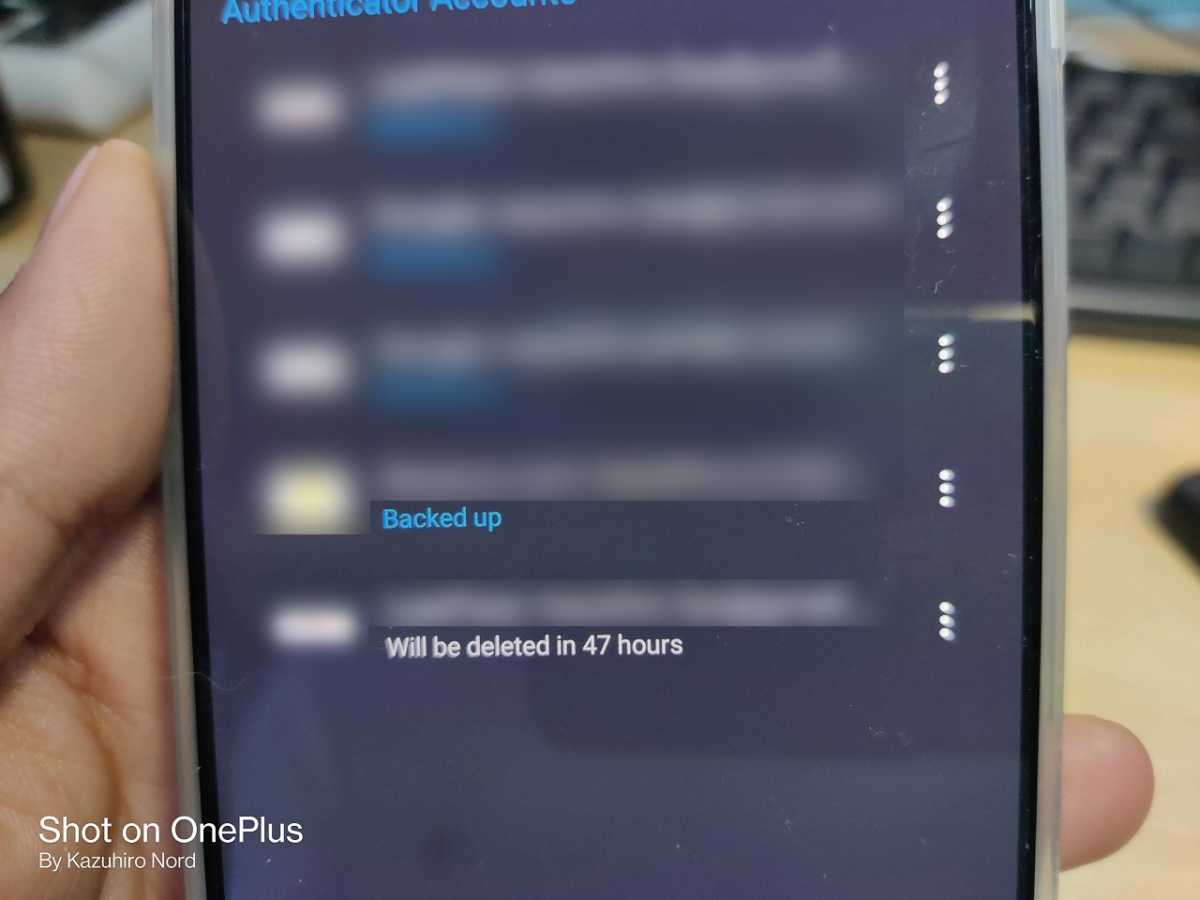
2つの端末でログインして使えるのでとても便利です。
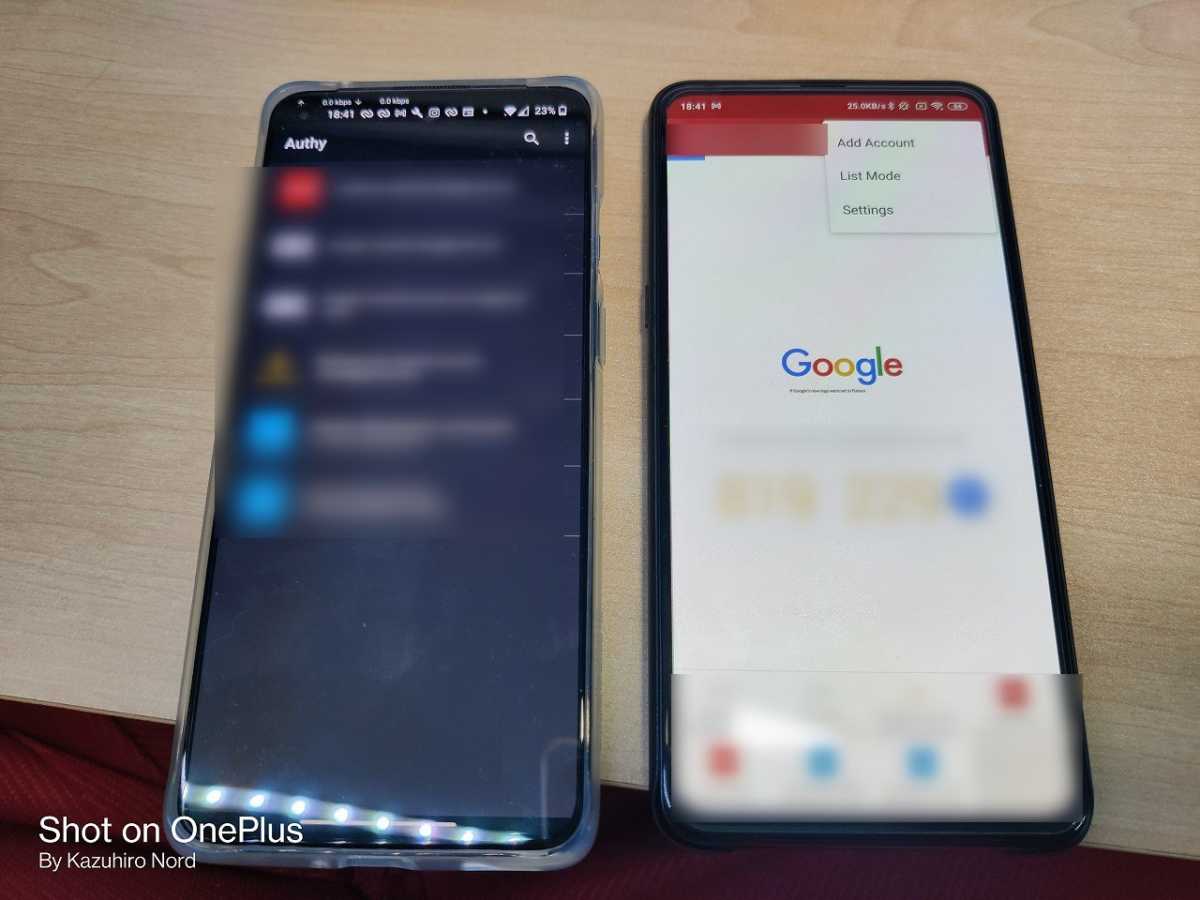
まとめ
今から2段階認証を導入しようと検討している人は、間違いなくAuthyの方が便利です。
スマホが壊れてしまって、2段階認証ができなくなったときのことを考えるとゾッとします。
Authyならバックアップも取れますし、PCやスマホなど複数端末でログインできるため、端末が壊れても他の端末で2段階認証することができます。
今回移行作業で約1時間半かかりましたが、以降してよかったと思います。
登録サイトが増えるほど移行が面倒くさくなるので、お早めに移行してみてください。
Authyのダウンロード先




コメント
YouTubeでスマホ版も出来たと言う事を知って、今見させてもらってますが、スマホ博物館の完成度も「すげぇー!」と思いましたが、こちらの動画まとめサイト?も役に立つ情報ばかりだし、よくあるサイトみたいに変に所に広告をごちゃごちゃ入れたりしてないからめっちゃ見易いし、ページもサムネイルメインで、シンプルで好きなデザインです(*^^*)☆彡
っと褒めちぎりはこの辺にして、2認証アプリについてですが自分もGoogleのを以前使っていて、うっかり工場出荷状態にしてしまって、Googleの2認証に登録していたアカウントなとはほぼ全滅してしまいました。特にTwitterのアカウントはいくら理由を説明しても復活してもらえず、3つに分けていたアカウントを全て失ってしまいました。
Googleなだけにワザとバックアップさせないようにしてないか?って勘ぐっちゃうくらい「なんで??」って感じですよね。
で、今はMicrosoftの2認証アプリをIpadとMi MAX3、それと音楽と時計専用機としてiPhone5sに入れているんですが、バックアップは自動だし、数字をコピペしたりしないでも、他の端末や同じ端末で表示された数字と同じ数字を押すだけで認証完了出来たりと便利に使っているんですが、microsoft2認証はダメなんでしょうか?
またアカウント全て失ったりなどのトラブルがあったら怖いので、microsoftの2認証のヤバイデメリットがありましたら教えて下さい。
あっ!あと一つ質問が…
YouTubeでカズヒロ君の動画を見てからアップルからXiaomiファンになったんですが、変えてからずーっと疑問に思ってるんですが…
2認証でSMSに数字が届くパターンの時ってあるんですが、
iPhoneやiPadではその数字だけをコピー出来るのに、Androidって部分コピー出来ませんよね?
(アップルはコピー出来ますけど、なんであんなにカーソルがズレたり1つずらすのにさせられるんだろう…?)
なので自分は、毎回全ての届いたSMSの文章をまるまるコピーして、SMSのコメント欄にペーストして、そのペーストの中から数字だけをコピーしてから2認証ページにペーストするって事をしています。
これってみんなこうやっているんでしょうか?
周りの人達はみんなアップル信者なので聞くに聞けません…
裏ワザというか、本当のやり方などがありましたら教えて下さい。
長文すみませんっ!
自分の家を持つってチャレンジからYouTubeも何からなにまで本当に面白いし(たまに脱線し過ぎる時もあるけどw)、YouTubeだけで稼ぐ事ばかりしか考えない登録してもすぐ飽きるよくいるyoutuberとは違い、常に進化し続けるところも含めて全く飽きないです。
これからも大変だと思いますが、頑張って下さいっ
全く飽きないファンの一人より m(_ _)m